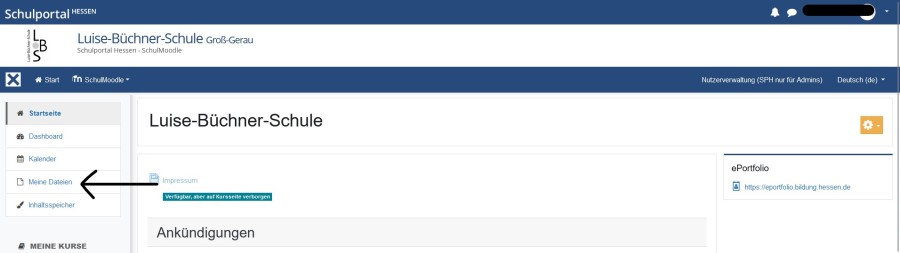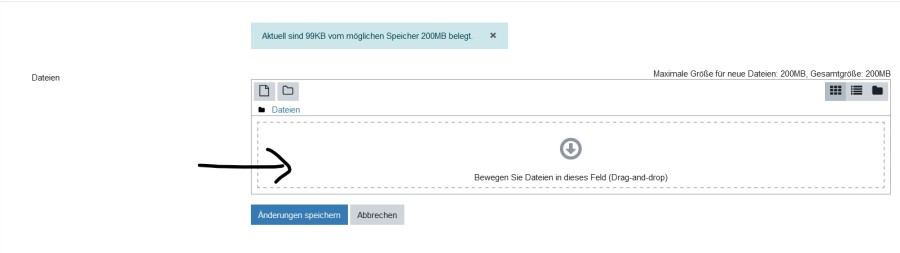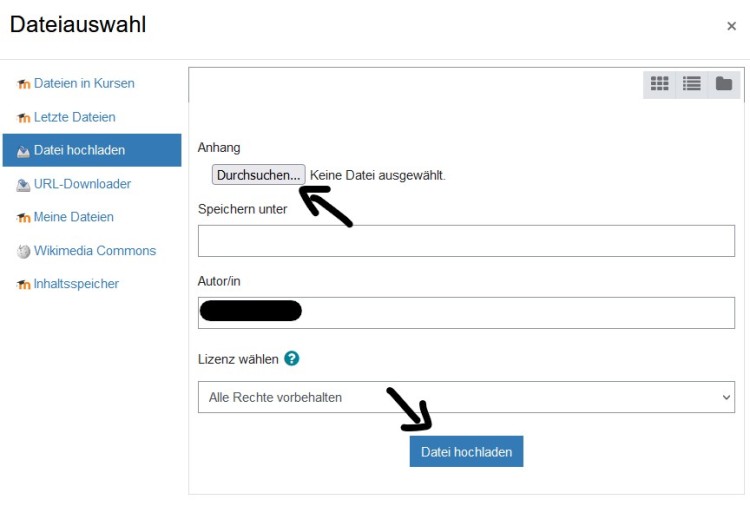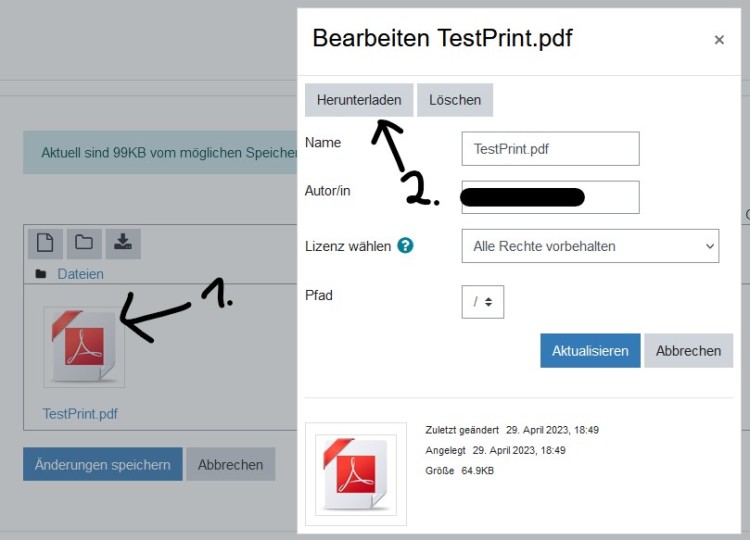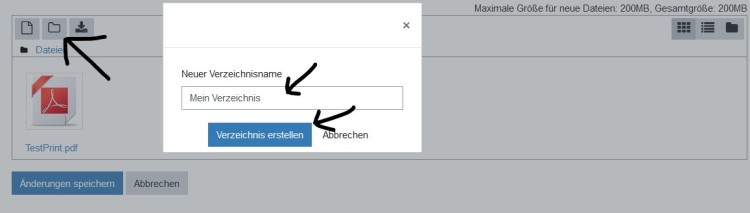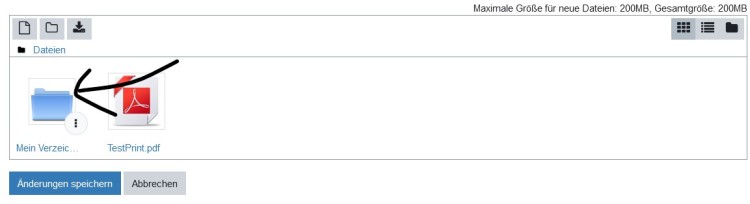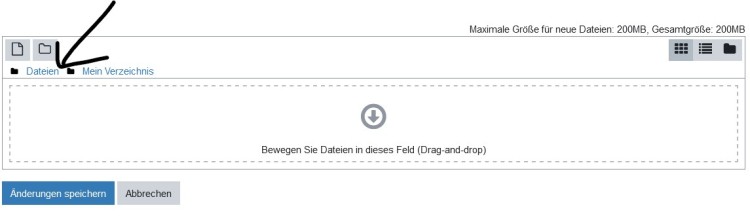lbswiki:moodle:moodle_meine_dateien
Inhaltsverzeichnis
Moodle - Meine Dateien: Eigenen Speicher nutzen
Moodle bietet jedem Nutzer und jeder Nutzerin die Möglichkeit in Meine Dateien Dateien hochzuladen und damit persönlich zu speichern.
1. Meine Dateien öffnen
2. Eine Datei hochladen und herunterladen
- Hochladen-Variante Drag-&-Drop:
- Ziehe in das Feld mit der Beschriftung Bewegen Sie Dateien in dieses Feld die gewünschte Datei.
- Hochladen-Variante Datei auswählen:
- Klicke in das Feld mit der Bewegen Sie Dateien in dieses Feld.
- Wähle dann im erscheinenden Fenster links Datei hochladen, dann Durchsuchen, danach wählst du die Datei auf deinem Gerät aus und klickst auf den Schalter Datei hochladen unten im Fenster.
3. Ordner/Verzeichnis anlegen und benutzen
- Verzeichnis anlegen:
- Klicke auf das Ordner Symbol in der linken oberen Ecke.
- Benenne dann deinen Ordner bzw. das Verzeichnis mit einem passenden Namen.
Support
Hast du Probleme oder Fragen, dann kontaktiere den Support des Medienteams.
lbswiki/moodle/moodle_meine_dateien.txt · Zuletzt geändert: 2023/04/29 19:13 von adminschule